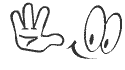Untuk rekan-rekan praktisi Kesematan masyarakat, yang suka mbaca, atau suka browsing, berikut diinformasikan tips download buku di google buku. Ternyata google telah bekerjasama dengan berbagai penerbit di seluruh dunia untuk keperluan google buku ini. Ada ratusan ribu buku disana, namun sering kita hanya mampu membacanya, n sulit ngedownloadnya, so mahal di pulsa n mahal di internetnya. Informasi berikut smoga bermanfaat :
Tips Download Buku pada Google Book
Ketika browsing kita sering mendapatkan materi-topik-atau dokumen yang kita cari ternyata terdapat pada di google book (google buku-versi Indonesia). Dan lebih menjengkelkan lagi kita tidak dapat melakukan perintah copy-paste atau download dokumen tersebut.
Singkat cerita, setelah iseng searching di om google, kita dapatkan cara untuk download buku yang ada dalam google buku ini. Dan yang lebih heboh ternyata buku-buku yang sempat ingin ku beli ketika melihat pameran buku tempo hari, ternyata sudah ada dalam catalog google buku ini. Dan Agaknya memang ada ribuan bahkan jutaan buku yang sudah tersimpan di data base google book ini.
Saya semakin salut sama om google. Selain google mail, google search, google earth, google map, google keyword, google talk, google image, dan google-google yang lain, ternyata masih ada fasilitas “keren habis” - google book ini. Dan setelah kita coba cek seberapa up to date google book ini, ternyata lumayan bagus, terbukti seri ke empat tetralogi laskar pelangi (Maryamah Karpov) nya Andrea Hirata, yang relatif barupun, sudah mejeng disitu, lengkap lagi, bukan sekedar sinopsis.
Sebelum kita dapat download buku di google buku, minimal kita membutuhkan dua macam software yang harus kita instal di PC/Laptop kita. Software pertama adalah Microsoft Net Framework yang dapat anda download disini, serta Google Book Downloader yang dapat anda download disini. Kedua software ini Freeware atawa gratis tis.
Namun untuk proses instalasi, kita membutuhkan koneksi internet pada saat menginstal Microsoft Net Framework, karena selain proses instal, software ini masih membutuhkan download komponen dari servernya.
Setelah proses instal selesai - seperti biasa kita hanya cukup klik pada tombol next dan next ... , selanjutnya giliran Google Book Downloader yang harus kita instal. Kita tidak membutuhkan koneksi internet pada saat instal freeware ini, dan setelah semua prosesi ini rampung, kita bisa berburu buku yang kita inginkan.
- Perburuan itu, seperti biasa, bisa kita mulai dengan searching di om google, dengan ketik ”google buku”.
- Setelah jendela google buku terbuka, ketikkan judul/topik buku yang kita kehendaki, selanjutnya bermunculanlah berbagai judul buku yang relevan dengan keyword yang kita ketikkan tadi.
- Klik judul buku yang sesuai dengan keinginan kita, dengan klik kanan-open new tab-agar kita punya banyak alternatif dalam satu jendela (bagi anda yang menggunakan browser modzilla firefox).
- Setelah jendela terbuka dan isi buku terpampang, copy keseluruhan alamat yang terdapat pada status bar, ini merupakan alamat/link buku yang kita cari (dengan mengarahkan cursor pada kotak status bar dan tekan control a /blok semua - yang diikuti control c/copy)
- Selanjutnya buka googlebook downloader yang sudah kita instal, klik file-add book – kemudian paste link/type book code yang sudah kita dapatkan tadi pada area yang sudah disediakan
- Kemudaian klik pada tab ”search”
- Setelah proses searching selesai, kemudian klik pada tab “queue”, maka dimulailah proses download buku anda.
- Pada tahap ini, selama proses download berlangsung, kita dapat melihat progress download.
- Setelah download selesai (yang ditandai dengan indikator ”finished” pada progress download), klik kanan pada file hasil download, kemudian pilih tab eksport – iTextSharp PDF dan tentukan lokasi penyimpanan file anda.
- Setelah proses ini, maka anda sudah dapat menbaca buku yang anda download dalam bentuk PDF.
Untuk dapat melakukan editing atau copy-paste dokumen PDF ini, kita dapat mempergunakan shortcut ”select tool” pada dokumen PDF. Namun apabila cara ini dianggap kurang praktis, kita dapat mempergunakan software ”Convert PDF to Word”. Dengan software ini maka seluruh file PDF dapat kita konvert menjadi file Microsoft Word.
Demikian mudah-mudahan info ini dapat menambah referensi perpustakaan pribadi kita.